AE制作水波加载效果(如何用ae制作水波的效果)优质
水波纹特效怎么制作?这波水波纹特效拉动满满复古感!接下来咱们就一起来看教程。

AE制作水波纹特效教程
1.插入背景图。适配宽度。生成合成。其他需要导入的照片也同样进行操作。
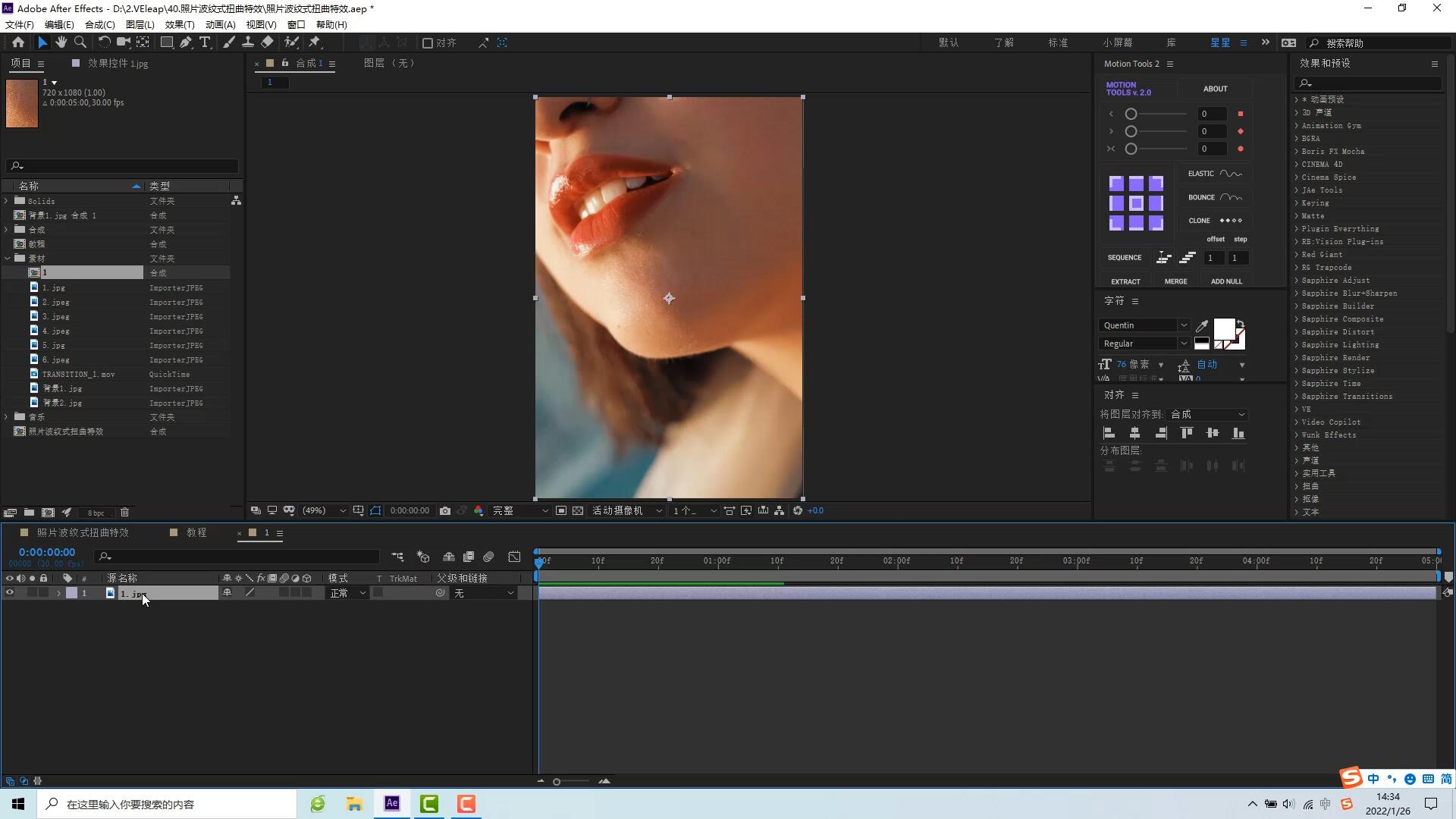
2.新建形状图层。双击矩形工具。关闭填充。保留描边效果。然后将图片1打预合成。给该预合成添加[CCRepeTile(边缘拼贴效果)]效果。将[ExpandDown]、[ExpandUp]、[BlendBorders]分别改为[125]、[125]、[100%];
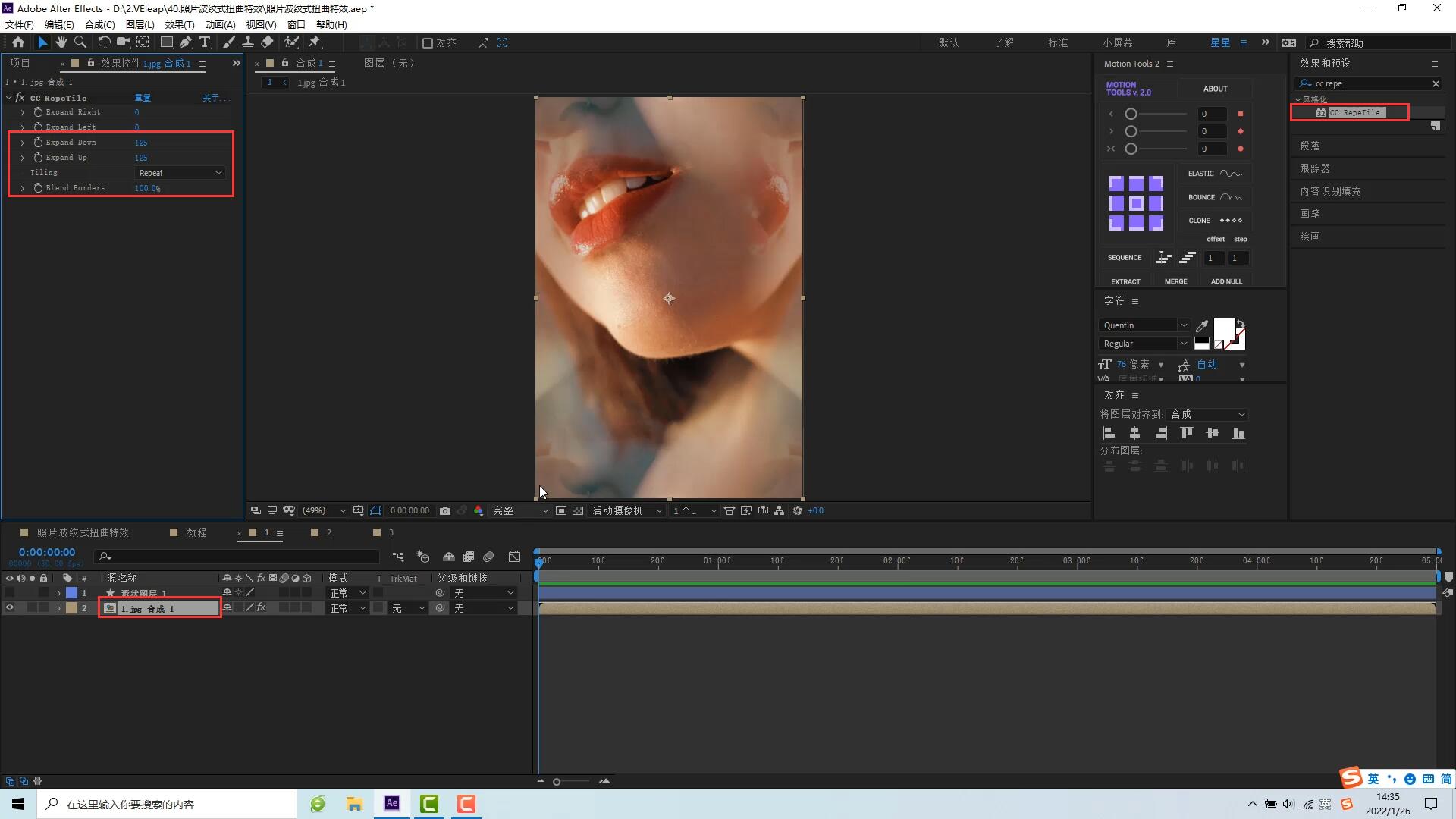
3.给形状图层添加[纹理化]效果。将[纹理图层]设置为刚刚的预合成。然后[纹理位置]调整为[居中纹理];
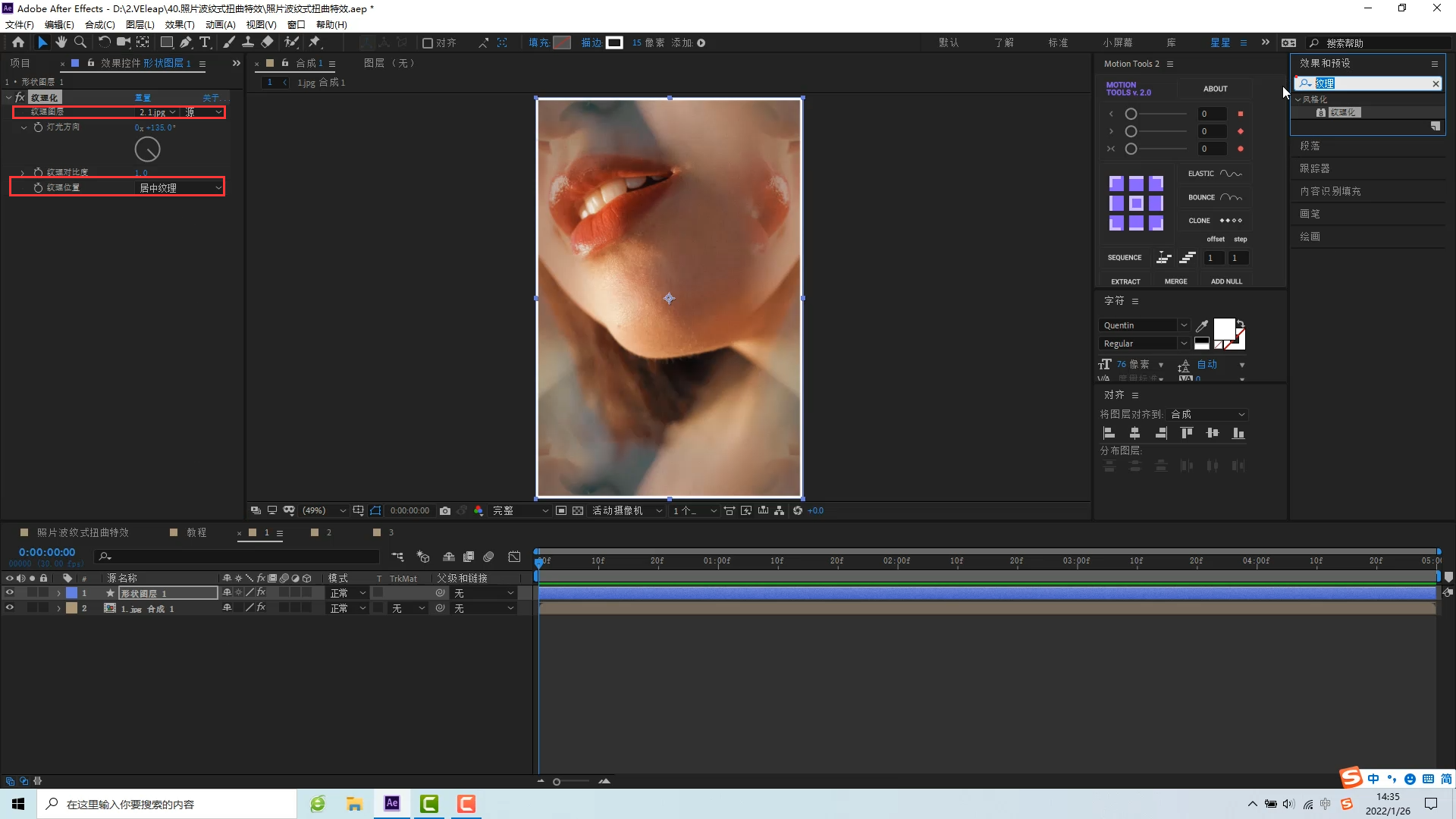
4.然后给预合成添加[毛边]效果。[边缘类型]调整为[剪切]。[边界]调整为10。这样边缘破碎的感觉我们就能够做出来了。同理。对其他照片也做相同的效果。复制效果之后进行微调即可;
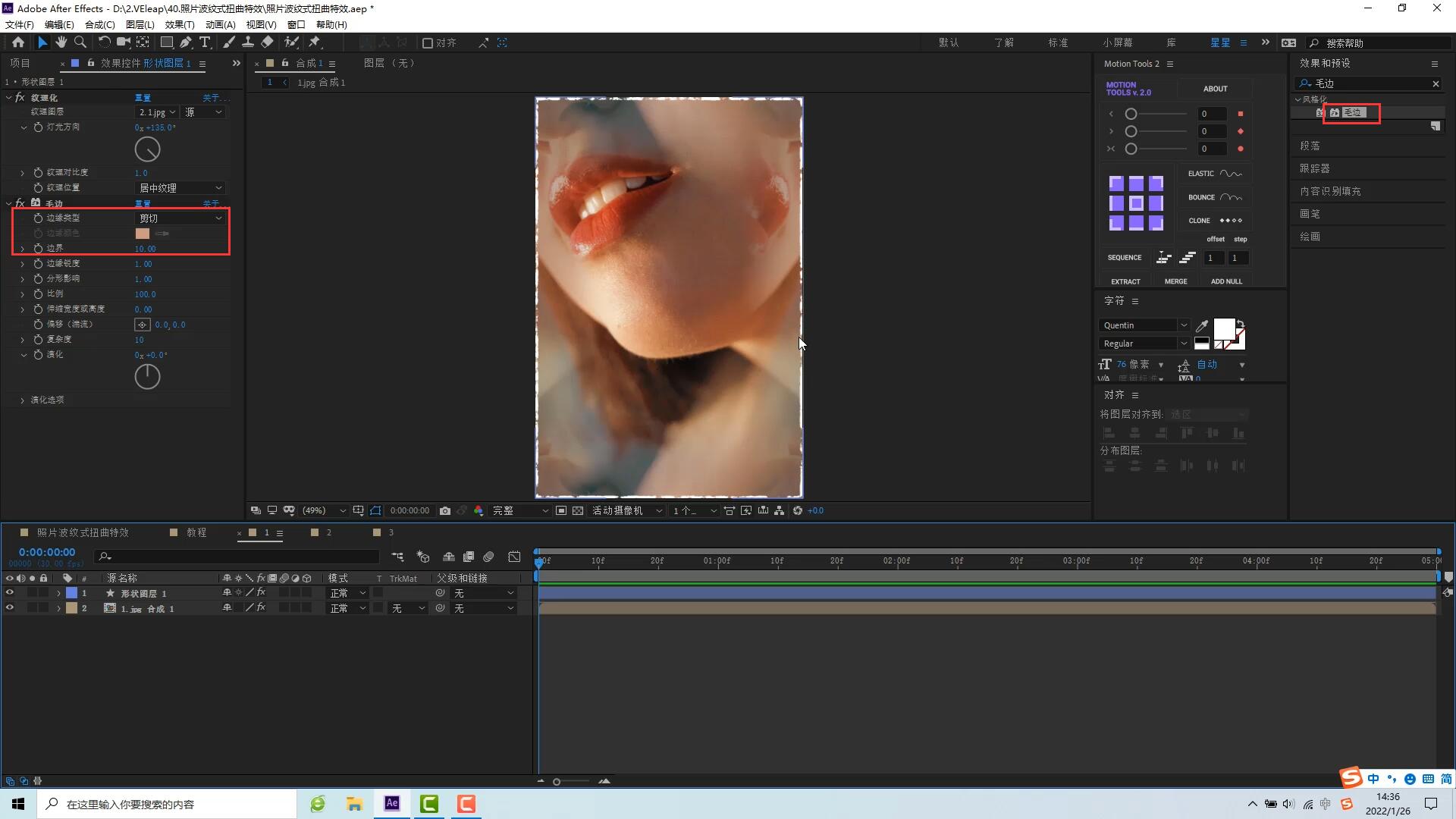
5.将做好的图片预合成拉到总合成内。新建摄像机图层。打开所有图层的3D效果。然后新建空对象图层。将摄像机图层关联到空对象图层。
6.接下来对照片的位置和方向进行调整。调整到合适的角度及位置;
7.将空对象图层的[位置]属性进行K帧。照片的[方向]属性K帧。使其有摆动的效果;
8.新建调整图层。下拉到照片图层之上。新建合成并将其命名为[置换图]。新建纯色图层。添加[分型杂色]效果。将其中的[分型类型]更改为[涡旋]。[变换]中的[缩放]参数更改为[1000]。[复杂度]更改为[3]。[演化]按住Alt点击秒表添加表达式[time*50]。然后我们就可以看到比较梦幻的效果了。
9.给总合成内地调整图层添加[置换图]插件。将[置换图层]选择为[置换图]预合成。[最大水平置换]和[最大垂直置换]分别设置参数为[15]、[15]。这时候我们就能够看到照片上有了波纹效果。
10.综合成新建调整图层。增加[色调]、[曲线]、[发光]效果。调整使其具有复古感;
11.总合成再新建调整图层。添加[CCGlass]效果。将[BumpMap]参数调整为[置换图]合成。[Property]选择[Luminance]。[Softness]调整为[25]。[Height]更改为[50]。[Displacement]更改为[50]。[Light]属性中。[LightHeight]更改为100。[LightColor]吸附背景图颜色。这时候我们就能够看到背景类似丝绸的效果。
12.再次新建调整图层。在这里我们添加[VECameraBlur]插件。[Type]选择[Circle]。[Feather]更改为[500]。[ScaleX]调整为150%。[ScaleY]也调整为150%。[Quality]调整为[High->Slow]。去掉[Show]选项的勾选。这时候我们大体制作完成。文字预设添加[按单词模糊]效果后进行调整就大功告成了。
以上就是水波纹特效的全部内容啦。更多AE教程、AE插件可以到VELeap社区查看。
更多精选教程文章推荐
以上是由资深渲染大师 小渲 整理编辑的,如果觉得对你有帮助,可以收藏或分享给身边的人
本文地址:http://www.hszkedu.com/5202.html ,转载请注明来源:云渲染教程网
友情提示:本站内容均为网友发布,并不代表本站立场,如果本站的信息无意侵犯了您的版权,请联系我们及时处理,分享目的仅供大家学习与参考,不代表云渲染农场的立场!






